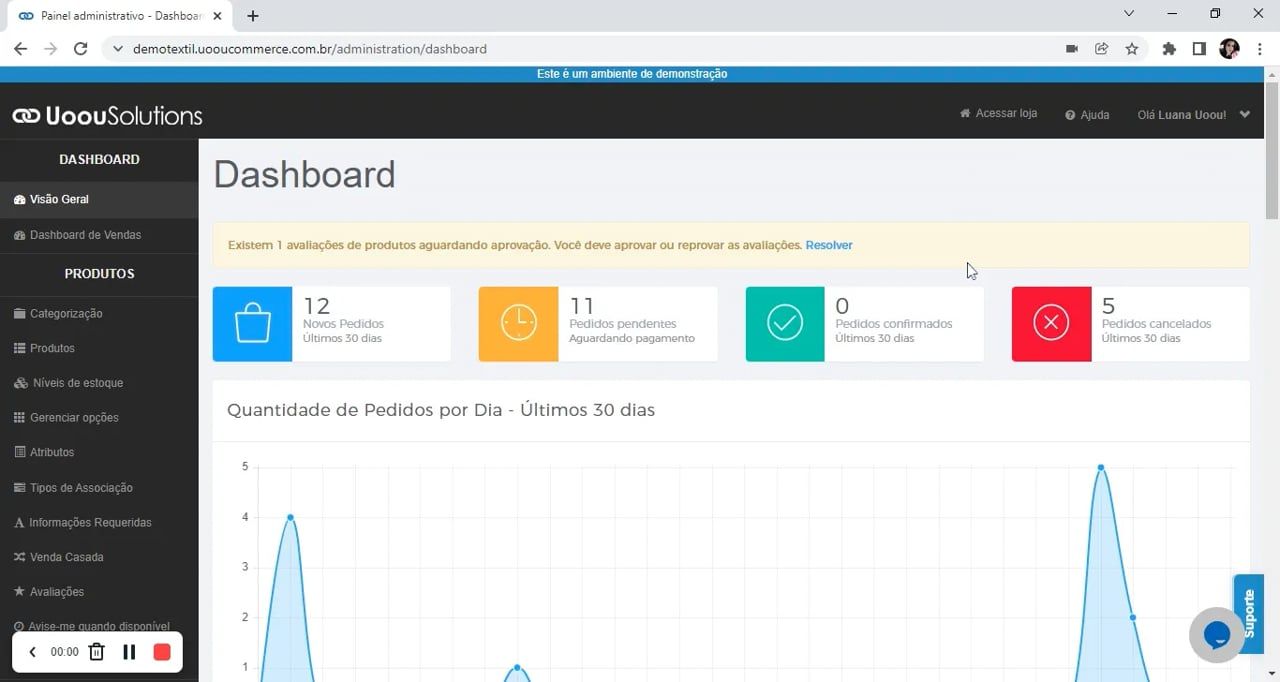Editando e-mails transacionais enviados ao cliente
O objetivo deste artigo é mostrar como alterar a parte visual dos e-mails transacionais enviados pela loja virtual, permitindo a alteração de textos e imagens dos e-mails.
Importante: O menu "E-mails" mostrado no vídeo mudou para "Mensagens Transacionais", comportando assim outros tipos de notificação que a loja virtual envia.
Você pode visualizar todas as opções de dados variáveis existentes clicando no botão de informação ao lado do campo "Conteúdo":

Resoluções dos cabeçalhos de e-mail transacional:
Parte de cima: 600 px de largura X 161 px de altura
Parte de baixo: 600 px de largura X 135 de altura
Passo a passo para alteração de um e-mail
1- Acessar o painel administrativo
2- Clicar no menu "E-mails" que encontra-se dentro de "Marketing"

3- Você irá visualizar todos os e-mails que sua loja virtual possui, veja todos os e-mails disponíveis aqui

4- Escolha um dos e-mails que deseja alterar o layout e clique no botão de editar (lápis)

5- Na página de edição de um e-mail você possui as opções:
Exemplo tela de edição do e-mail:
Em "Configurações do E-mail":
Ativado: Habilita ou desabilita o envio desse e-mail para os clientes, então ao desabilitar essa opção seus clientes não receberão esse tipo de e-mail.
Nome remetente: É o nome de quem enviou que será exibido para quem receber o e-mail. Exemplo:
E-mail remetente: É o e-mail de quem enviou que será exibido para quem receber o e-mail. Exemplo:

Em "Conteúdo do E-mail":
Assunto: É o assunto do e-mail que será enviado para o cliente. Exemplo:
Conteúdo: É o e-mail efetivamente que seu cliente irá receber, o e-mail poderá conter imagens, textos, links e o que mais achar interessante para transmitir a comunicação desejada.
6- Altere o que desejar no formulário mostrado no Passo 5 e depois clique no botão "Salvar modificações".

7- Pronto! Agora seu e-mail foi alterado com sucesso.
Como coloco os dados variáveis do pedido, cliente, etc. dentro do e-mail?
Os dados variáveis são informações que serão trocadas por informações do cliente ou do pedido quando o envio for realizado, por exemplo:
Olá {{ customer.firstName|upper }},

Sendo que quando o e-mail for enviado, ficará assim:
Olá Yasmin, (onde Yasmin representa o nome que o cliente colocou quando se cadastrou):

Artigos úteis:
Como cadastrar e-mails em cópia oculta?
Como cadastrar um e-mail transacional?